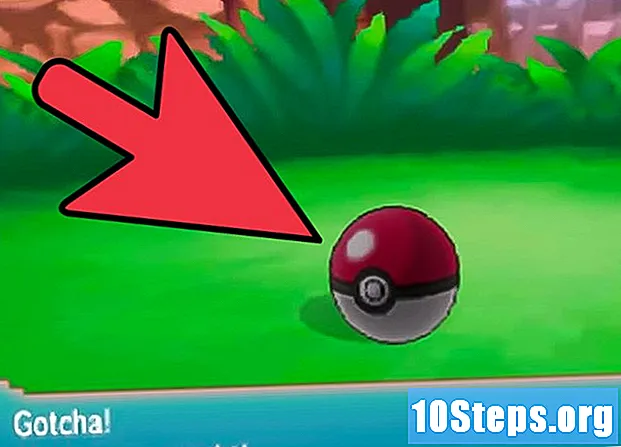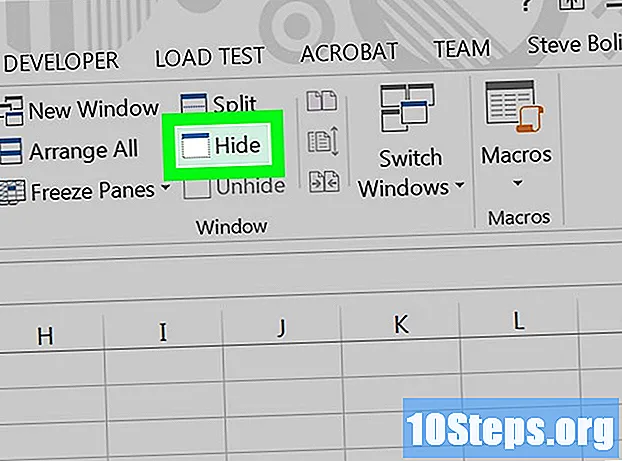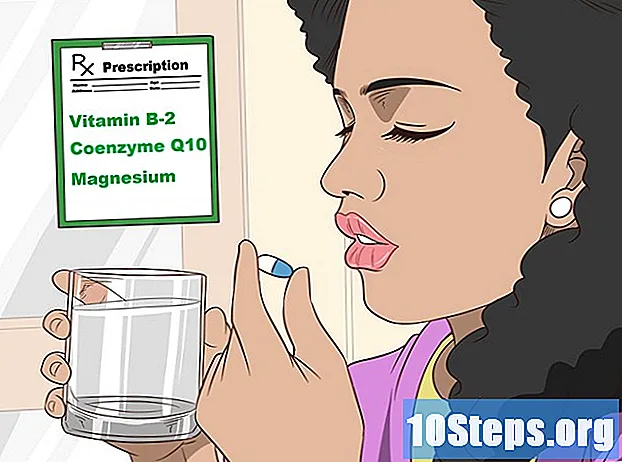Садржај
Ако се не изврши редовно и одговарајуће одржавање, перформансе система Виндовс КСП с временом се погоршавају. Да бисте зауставили овај пад перформанси, посета сервису није једина опција; такође можете сами побољшати перформансе рачунара. Уштедите новац и повећајте брзину оперативног система Виндовс КСП.
Кораци
Редовно користите бесплатну апликацију за чишћење регистра да бисте побољшали перформансе оперативног система Виндовс КСП. Прво направите сигурносну копију регистра помоћу програма за чишћење. Можда сте деинсталирали апликацију без употребе функције Додај или уклони програме на контролној табли или је чак неки објекат или датотека можда премештен у регистар. На крају, ове осиротеле информације или информације које се налазе ван места акумулирају се и почињу да зачепљују ваш регистар, што може довести до успоравања рачунара, као и до порука о грешкама и пада система.

Уклоните вирусе и шпијунски софтвер. Вируси и шпијунски софтвер су главни узроци успоравања рачунара, јер рачунар може имати неколико колачића и шпијунског софтвера или тројанаца који троше време процесора да би читали, чували и слали информације у вези са својим активностима разним шпијунским или базама за хватање како би ажурирали и покренули антивирус. и антишпијунски софтвер недељно.- Ако немате инсталиране алате за заштиту од малвера и шпијунског софтвера, можете да преузмете | Спиваре Бластер, а за вирусе можете преузети бесплатну копију | АВГ - "Анти-Вир Гуард" или ово | „Авира -„ Анти-Вира Гуард “(сва 3 су бесплатна за личну употребу), а сви су такође доступни у корпорацијским или професионалним верзијама. Поред тога, Мицрософт | Виндовс Дефендер је такође широко коришћени алат за заштиту од шпијунског софтвера, што је тренутно дистрибуира се бесплатно корисницима који имају оригиналну и верификовану копију оперативног система Виндовс. Виндовс Дефендер је такође укључен у друге Мицрософт производе и услуге, као што су ЛивеОнеЦаре и Виста.
- Преузмите и инсталирајте Мозилла Фирефок, Опера или Гоогле Цхроме. Омогућиће вам увоз свих подешавања из Интернет Екплорера и много су мање склони малверу од Мицрософт Интернет Екплорер-а. Упитаће вас да ли желите да то буде ваш задати прегледач. Означите опцију „Не приказуј ово поново“ и кликните на „Да“. Фирефок такође има добру функцију за брисање колачића, кеша и привремених Интернет датотека сваки пут када га затворите. Топло се препоручује да користите ову опцију. То може убрзати ваше Интернет искуство. Такође можете да погледате Гоогле Цхроме, који је приметно бржи и мање склон нападима вируса.
- Ако имате заиста компликовану вирусну инфекцију, покушајте да користите | Куицк Вирус Ремовер. То је бесплатан услужни програм, иако није замена за комерцијалне производе, може бити користан за уклањање неких познатијих вируса који заразе ваш систем.

Извршите чишћење диска. Брзо очистите диск да бисте уклонили непотребне датотеке.- Кликните на Старт у доњем левом углу екрана, а затим на Рун.
- Унесите "цлеанмгр.еке" у поље за текст.
- Притисните "ок". То може потрајати ако то никада нисте урадили.

Уклоните нежељени / непотребни софтвер који може бити разлог спорости. Сви смо били тамо, преузели смо нешто што нам више није потребно или планирамо да користимо - осим када га више не користимо, планирамо или уопште не планирамо да користимо.- Кликните на Старт, а затим на Цонтрол Панел.
- Кликните на Додај / уклони програме.
- Изаберите било који стари софтвер који више не користите и кликните на „Уклони“.
Дефрагментирајте свој рачунар. Ово ће сместити сличне датотеке физички близу чврстог диска и помоћи у побољшању брзине учитавања.
- Поново кликните на Старт, а затим на Рун (Покрени).
- Упишите "дфрг.мсц" у поље за текст.
- Кликните на Дефрагмент (Дефрагментирај) да бисте започели поступак.
Затворите било који програм који вас не занима за аутоматско покретање. Ограничите број програма који ће се аутоматски покренути када укључите рачунар.
- Покрените мсцонфиг
- Изаберите картицу „покретање“ или аутоматско покретање.
- Изаберите и опозовите избор програма за које не желите да се аутоматски покрећу.
- Алтернативно, | Кликните овде и преузмите СтартУпЦПЛ.
- Инсталирајте софтвер који сте управо преузели.
- Отворите контролну таблу, изаберите „Покрени“ или покрени.
- Онемогућите све програме које не желите да аутоматски покренете.
- Програми такође могу заказати аутоматско покретање задатака када се Виндовс покрене. Да бисте зауставили такве програме, користите Виндовс Таск Сцхедулер. Да бисте га отворили, кликните Старт, а затим Сви програми, поставите показивач миша на Прибор, затим на Системске алате и на крају кликните на Планирани задаци.
- Онемогућите све услуге које не користите или су вам потребне. Отворите контролну таблу, кликните на Административни алати и изаберите опцију Услуге. Онемогућавање погрешне услуге може довести до озбиљних проблема, а да их одмах не приметите. Молимо консултујте референцу као што је | оверцлоацкерсцлуб за специфичне информације о Виндовс КСП услугама. Ако не знате о чему се ради, немојте онемогућавати услугу.
Нека се Виндовс брже учитава. Урадите то подешавањем картице „тимеоут“.
- Кликните Старт, а затим Рун.
- Укуцајте "мсцонфиг" и притисните ентер.
- Кликните на картицу БООТ.ИНИ на врху.
- На десној страни налази се оквир под називом „Временско ограничење“ са вредношћу 30. Промените га на 3.
- Након примене овог корака, рачунар ће желети да се поново покрене да би промене ступиле на снагу. Након поновног покретања видећете прозор услужног програма за подешавање система, само означите дугме које започиње са „Не приказуј ову поруку“.
Убрзати време обраде. Онемогућите фантастичну графику у оперативном систему Виндовс КСП и добићете приметан пораст брзине рачунара.
- Кликните на Старт, затим на Цонтрол Панел и на крају Систем. Напомена: Можда ћете морати да пребаците на класични режим да бисте видели опцију Систем.
- Идите на картицу Адванцед. Кликните на дугме Поставке у оквиру Перформансе.
- Изаберите опцију „Прилагоди за најбоље перформансе“, затим притисните Примени, а затим ОК.
- Графика неће бити тако блештава, али рачунар ће бити бржи.
Подесите величину датотеке страничења.
- Кликните Старт, затим Цонтрол Панел (Контролна табла), а затим Систем (Систем). (Као у претходном кораку.)
- Идите на картицу Адванцед. Кликните на дугме Поставке у оквиру Перформансе.
- Сада се пребаците на ову картицу Напредно и кликните на „Промени“ у виртуелној меморији.
- Видећете „Почетна величина (МБ)“ и „Максимална величина (МБ)“.
- Промените вредност „Почетна величина“ на исту вредност као „Максимална вредност“ и кликните на „Постави“.
- Напомена: Ова поставка ће вам помоћи током игара, убрзавајући рачунар.
- Додатна напомена: Када рачунар троши ваш чврсти диск и користи га као РАМ, трошите ресурсе и непримерено користите меморију. Ово је лоше за ваш рачунар, а куповина више РАМ-а (што није баш скупо) много је занимљивија.
Поставите својства. Притисните тастер Цонтрол (Цтрл) + Алт + Делете (Дел) истовремено или кликните десним тастером миша на траку задатака и изаберите опцију Таск Манагер. Када се отвори менаџер задатака, кликните на картицу Процеси. Сада потражите екплорер.еке, кликните десним тастером миша и поставите му приоритет на "реалтиме" или реал тиме. То доводи до тога да се рачунар фокусира на екплорер.еке, који је трака задатака и визуелни објекти. Користите овај метод ако желите да задржите свој визуелни стил (или ако користите пакет за трансформацију). Ова метода знатно побољшава брзину и, ако приметите да су други програми које често користите спори, можете да повећате приоритет ових програма на нешто мало изнад онога што је већ или чак изнад нормалног. Ако истовремено имате два процеса са високим приоритетом, рачунар ће постати нестабилан и може се срушити.
- За кориснике који немају администраторску корисничку лозинку: Нећете моћи да мењате вредности у реалном времену или у реалном времену. Ако нисте на менаџерском налогу или имате недовољне привилегије, најбоље што можете да урадите је да га поставите на „висок“.
Савети
- Такође идите на Старт, Рун и укуцајте% темп%, а затим све тамо избришите.
- Преузмите Ццлеанер са мајоргеекс.цом. Добар је бесплатан софтвер и ако не користите друге непотребне програме, моћи ћете да добијете пуно простора. Доноси и друге записе као што су:
- Боот Манагер и
- Чишћење регистра.
- Оптимизујте регистрацију помоћу софтвера независних произвођача. Многи од ових софтвера за прилагођавање регистра доступни су на Интернету, укључујући неке бесплатне демо верзије и рекламе које нуде бесплатне пробне верзије. Ако нисте упознати са регистром, не покушавајте да га уређујете ручно - регистар је од виталног значаја за рад оперативног система Виндовс.
- Ако је ово ваша прва дефрагментација, учините то након поновног покретања чишћења диска, затим још једног чишћења диска, још једне дефрагментације и на крају коначног чишћења диска. Препоручује се да дефрагментирате диск једном недељно.
- Очистите унутрашњост рачунара. Опрашите хладњаке, нежно обришите екран монитора и очистите тастатуру и миш. Када прашина спречава исправну циркулацију ваздуха из хладњака, као и из ваздушних лавабоа, то може да створи проблеме, укључујући проблеме са меморијом.
- Радите често све што је описано у горе наведеним корацима како бисте одржавали брзину рачунара.
- За најбоље резултате, покрените дефрагментатор последњи пут након извршавања свих осталих корака и не користите рачунар током дефрагментације.
- Иако је дуготрајно, прерасподела и поновно форматирање тврдог диска, поред нове инсталације оперативног система Виндовс КСП, побољшаће његове перформансе. Ако то урадите, избрисаће се сви ваши постојећи подаци, па је препоручљиво да направите резервне копије датотека пре него што то урадите. Сачувајте само датотеке које сте креирали, јер ће бити потребно да поново инсталирате програме на новој инсталацији оперативног система Виндовс.Ако нисте променили подразумевану локацију када сте сачували документе, можда ћете сигурно копирати само директоријум свог корисника и све датотеке и директоријуме у њему (нпр. „Ц: Доцументс анд Сеттингс усернаме“). Уобичајено је да ће већина корисника морати копирати ове датотеке.
- Документи креирани помоћу апликација, попут Мицрософт Ворд-а или сличних канцеларијских пакета.
- Ознаке / Фаворити из вашег интернет прегледача.
- Инсталирани фонтови који нису подразумевано укључени у Виндовс (имајте на уму да неке фонтове инсталирају апликације).
- Примљено у е-пошту у директоријумима ако користите клијент е-поште који не користи веб прегледач.
- Сви подаци заказани за програме, као што је Оутлоок.
- Финансијска евиденција за програме као што је Куицкен.
- Покрените алтернативну љуску за Виндовс да бисте могли уштедети употребу РАМ-а и побољшати перформансе (| Схелл Схоцкед: Алтернативе Схеллс фор Виндовс). Иако је скупље, инсталирање додатног РАМ-а је најбоља опција. Када покрећете алтернативну љуску, преузимате могући ризик компатибилности, јер многи заштићени Мицрософтов софтвер, попут његових најновијих игара или Висуал Студио, можда неће радити исправно у независној љусци.
Упозорења
- Коришћење софтвера за чишћење записа имаћете врло мали напредак, ако га имате. Многи уредници регистра пријављују да су проблеми у регистру много гори него што заправо јесу или су шпијунски софтвер / адвер. Генерално, не брините о евиденцијама осим ако постоји проблем који захтева да извршите прилагођавања регистра.
- Увек направите тачку враћања пре деинсталације софтвера или, још боље, пре него што започнете било који од ових корака.
- Будите опрезни када користите мсцонфиг. Не поништавајте избор непознатих ставки и не експериментишите са подешавањима на другим картицама. То би могло спречити покретање Виндовс инсталације.